2016 PEUGEOT 2008 sat nav
[x] Cancel search: sat navPage 36 of 450
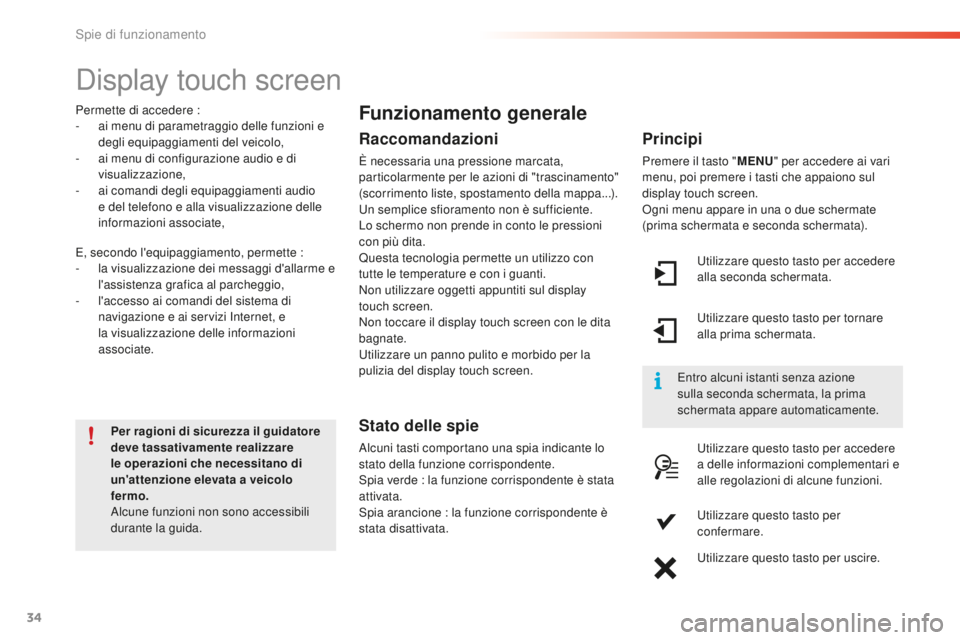
34
Display touch screen
Per ragioni di sicurezza il guidatore
deve tassativamente realizzare
le operazioni che necessitano di
un'attenzione elevata a veicolo
fermo.
Alcune funzioni non sono accessibili
durante la guida.
Permette di accedere :
-
a
i menu di parametraggio delle funzioni e
degli equipaggiamenti del veicolo,
-
a
i menu di configurazione audio e di
visualizzazione,
-
a
i comandi degli equipaggiamenti audio
e del telefono e alla visualizzazione delle
informazioni associate,
E, secondo l'equipaggiamento, permette :
-
la
visualizzazione dei messaggi d'allarme e
l'assistenza grafica al parcheggio,
-
l
'accesso ai comandi del sistema di
navigazione e ai servizi Internet, e
la visualizzazione delle informazioni
associate.
Funzionamento generale
Raccomandazioni
È necessaria una pressione marcata,
particolarmente per le azioni di "trascinamento"
(scorrimento liste, spostamento della mappa...).
Un semplice sfioramento non è sufficiente.
Lo schermo non prende in conto le pressioni
con più dita.
Questa tecnologia permette un utilizzo con
tutte le temperature e con i guanti.
Non utilizzare oggetti appuntiti sul display
touch screen.
Non toccare il display touch screen con le dita
bagnate.
Utilizzare un panno pulito e morbido per la
pulizia del display touch screen.
Stato delle spie
Alcuni tasti comportano una spia indicante lo
stato della funzione corrispondente.
Spia verde : la funzione corrispondente è stata
attivata.
Spia arancione : la funzione corrispondente è
stata disattivata.
Principi
Premere il tasto " MENU" per accedere ai vari
menu, poi premere i tasti che appaiono sul
display touch screen.
Ogni menu appare in una o due schermate
(prima schermata e seconda schermata).
Utilizzare questo tasto per accedere
alla seconda schermata.
Entro alcuni istanti senza azione
sulla seconda schermata, la prima
schermata appare automaticamente. Utilizzare questo tasto per tornare
alla prima schermata.
Utilizzare questo tasto per accedere
a delle informazioni complementari e
alle regolazioni di alcune funzioni.
Utilizzare questo tasto per
confermare.
Utilizzare questo tasto per uscire.
Spie di funzionamento
Page 259 of 450
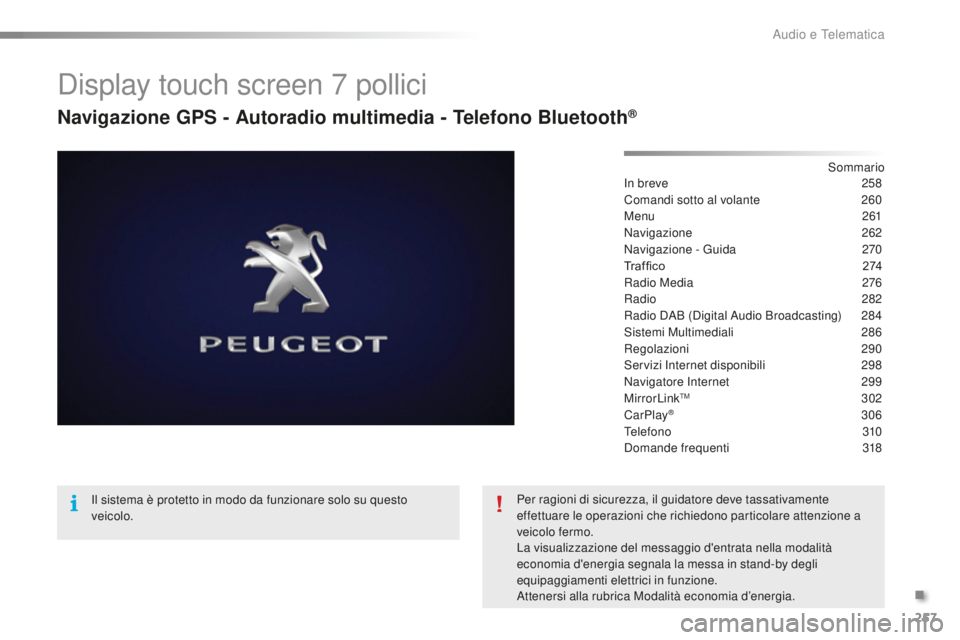
257
2008_it_Chap12b_SMEGplus_ed01-2016
Display touch screen 7 pollici
Navigazione GPS - Autoradio multimedia - Telefono Bluetooth®
Sommario
In breve
2 58
Comandi sotto al volante
2
60
Menu
261
Navigazione
262
Navigazione - Guida
2
70
Tr a f fi c o
2
74
Radio Media
2
76
Radio
2
82
Radio DAB (Digital Audio Broadcasting)
2
84
Sistemi Multimediali
2
86
Regolazioni
290
Servizi Internet disponibili
2
98
Navigatore Internet
2
99
MirrorLink
TM 302
C
arPlay® 3 06
Telefono
310
Domande frequenti
3
18
Il sistema è protetto in modo da funzionare solo su questo
veicolo. Per ragioni di sicurezza, il guidatore deve tassativamente
effettuare le operazioni che richiedono particolare attenzione a
veicolo fermo.
La visualizzazione del messaggio d'entrata nella modalità
economia d'energia segnala la messa in stand-by degli
equipaggiamenti elettrici in funzione.
Attenersi alla rubrica Modalità economia d’energia.
.
Audio e Telematica
Page 263 of 450
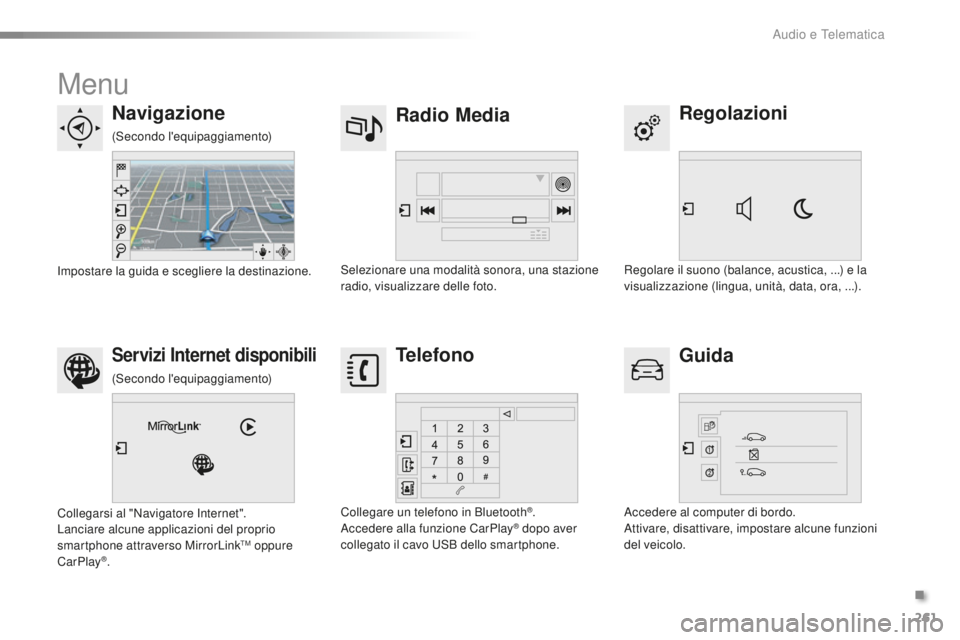
261
2008_it_Chap12b_SMEGplus_ed01-2016
Menu
Regolazioni
Radio Media
Navigazione
Guida
Servizi Internet disponibiliTelefono
Regolare il suono (balance, acustica, ...) e la
visualizzazione (lingua, unità, data, ora, ...).
Selezionare una modalità sonora, una stazione
radio, visualizzare delle foto.
Impostare la guida e scegliere la destinazione.
Accedere al computer di bordo.
Attivare, disattivare, impostare alcune funzioni
del veicolo.
Collegarsi al "Navigatore Internet".
Lanciare alcune applicazioni del proprio
smartphone attraverso MirrorLink
TM oppure
CarPlay®. Collegare un telefono in Bluetooth
®.
Accedere alla funzione CarPlay® dopo aver
collegato il cavo USB dello smartphone.
(Secondo l'equipaggiamento)
(Secondo l'equipaggiamento)
.
Audio e Telematica
Page 276 of 450
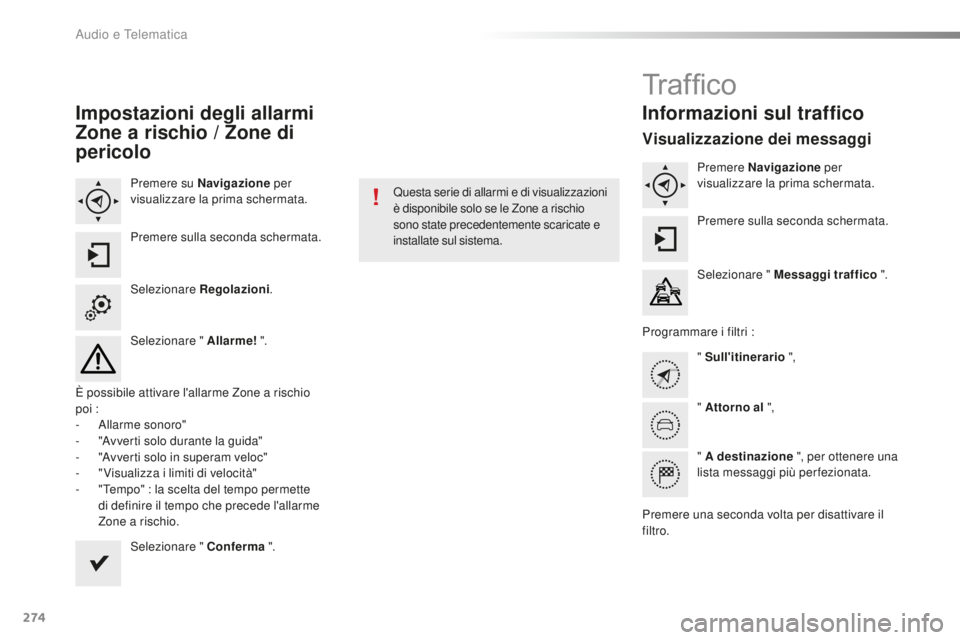
274
2008_it_Chap12b_SMEGplus_ed01-2016
Impostazioni degli allarmi
Zone a rischio / Zone di
pericolo
Premere su Navigazione per
visualizzare la prima schermata.
Premere sulla seconda schermata.
Selezionare Regolazioni .
Selezionare " Allarme! ".
È possibile attivare l'allarme Zone a rischio
poi :
-
A
llarme sonoro"
-
"
Avverti solo durante la guida"
-
"
Avverti solo in superam veloc"
-
"
Visualizza i limiti di velocità"
-
"
Tempo" : la scelta del tempo permette
di definire il tempo che precede l'allarme
Zone a rischio.
Selezionare " Conferma ".Questa serie di allarmi e di visualizzazioni
è disponibile solo se le Zone a rischio
sono state precedentemente scaricate e
installate sul sistema.
Tr a f fi c o
Informazioni sul traffico
Visualizzazione dei messaggi
Premere Navigazione
per
visualizzare la prima schermata.
Premere sulla seconda schermata.
Selezionare " Messaggi traffico ".
Programmare i filtri : " Sull'itinerario ",
" Attorno al ",
" A destinazione ", per ottenere una
lista messaggi più perfezionata.
Premere una seconda volta per disattivare il
filtro.
Audio e Telematica
Page 277 of 450
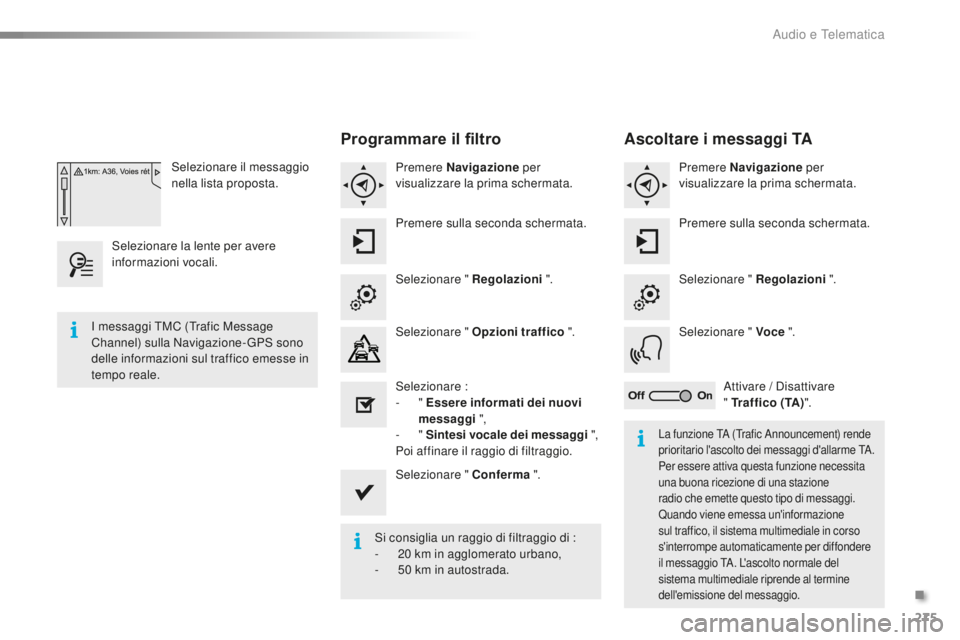
275
2008_it_Chap12b_SMEGplus_ed01-2016
Selezionare il messaggio
nella lista proposta.
Selezionare la lente per avere
informazioni vocali.
Programmare il filtro
Premere Navigazione per
visualizzare la prima schermata.
Premere sulla seconda schermata.
Selezionare " Regolazioni ".
Selezionare " Opzioni traffico ".
Selezionare :
-
" Essere informati dei nuovi
messaggi ",
-
" Sintesi vocale dei messaggi ",
Poi affinare il raggio di filtraggio.
Selezionare " Conferma ".
Si consiglia un raggio di filtraggio di :
-
2
0 km in agglomerato urbano,
-
5
0 km in autostrada.
I messaggi TMC (Trafic Message
Channel) sulla Navigazione-GPS sono
delle informazioni sul traffico emesse in
tempo reale.
La funzione TA (Trafic Announcement) rende
prioritario l'ascolto dei messaggi d'allarme TA.
Per essere attiva questa funzione necessita
una buona ricezione di una stazione
radio che emette questo tipo di messaggi.
Quando viene emessa un'informazione
sul traffico, il sistema multimediale in corso
s'interrompe automaticamente per diffondere
il messaggio TA. L'ascolto normale del
sistema multimediale riprende al termine
dell'emissione del messaggio.
Ascoltare i messaggi TA
Premere Navigazione
per
visualizzare la prima schermata.
Premere sulla seconda schermata.
Selezionare " Regolazioni ".
Selezionare " Voce ".
Attivare / Disattivare
" Traffico ( TA )".
.
Audio e Telematica
Page 316 of 450
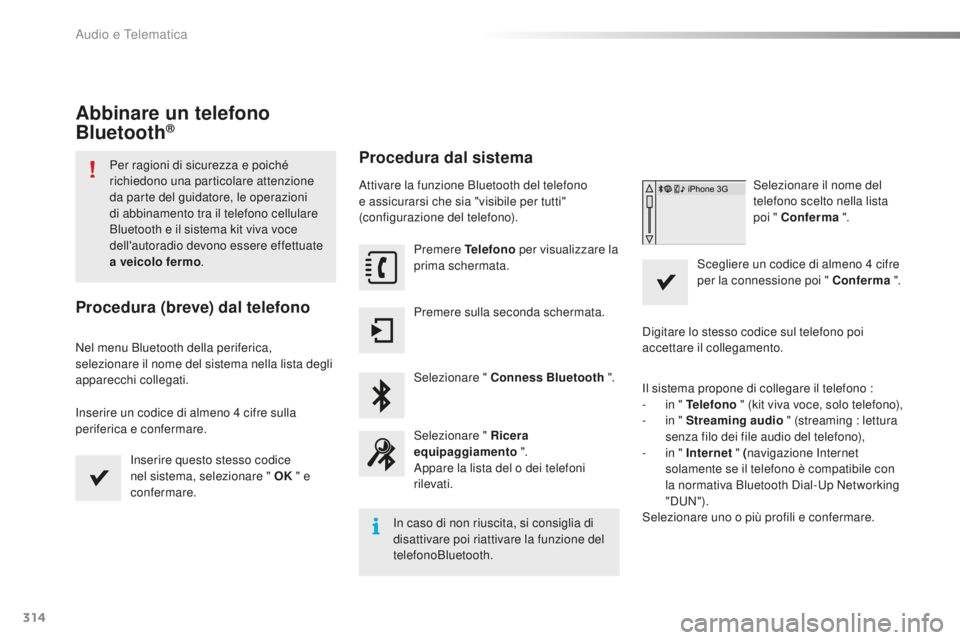
314
2008_it_Chap12b_SMEGplus_ed01-2016
Abbinare un telefono
Bluetooth®
Per ragioni di sicurezza e poiché
richiedono una particolare attenzione
da parte del guidatore, le operazioni
di abbinamento tra il telefono cellulare
Bluetooth e il sistema kit viva voce
dell'autoradio devono essere effettuate
a veicolo fermo.
Procedura (breve) dal telefono
Nel menu Bluetooth della periferica,
selezionare il nome del sistema nella lista degli
apparecchi collegati.
Inserire un codice di almeno 4
cifre sulla
periferica e confermare.
Inserire questo stesso codice
nel sistema, selezionare " OK " e
confermare.
Procedura dal sistema
Attivare la funzione Bluetooth del telefono
e assicurarsi che sia "visibile per tutti"
(configurazione del telefono).
Premere Telefono per visualizzare la
prima schermata.
Premere sulla seconda schermata.
Selezionare " Conness Bluetooth ".
Selezionare " Ricera
equipaggiamento ".
Appare la lista del o dei telefoni
rilevati.
In caso di non riuscita, si consiglia di
disattivare poi riattivare la funzione del
telefonoBluetooth. Selezionare il nome del
telefono scelto nella lista
poi " Conferma
".
Scegliere un codice di almeno 4
cifre
per la connessione poi " Conferma ".
Digitare lo stesso codice sul telefono poi
accettare il collegamento.
Il sistema propone di collegare il telefono :
-
i
n " Telefono " (kit viva voce, solo telefono),
-
i
n " Streaming audio " (streaming : lettura
senza filo dei file audio del telefono),
-
i
n " Internet " (navigazione Internet
solamente se il telefono è compatibile con
la normativa Bluetooth Dial-Up Networking
"DUN").
Selezionare uno o più profili e confermare.
Audio e Telematica
Page 320 of 450
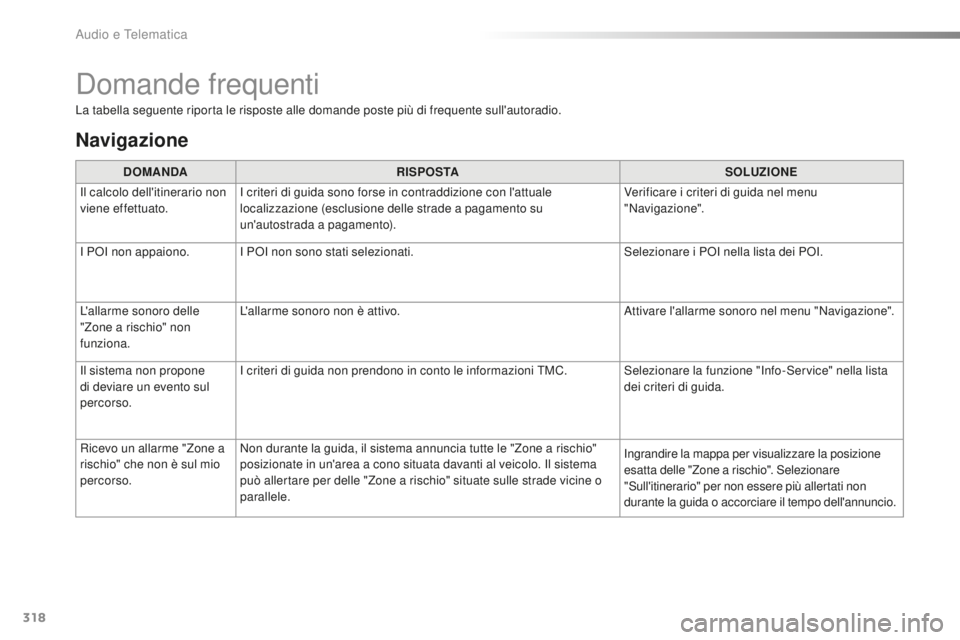
318
2008_it_Chap12b_SMEGplus_ed01-2016
Domande frequenti
La tabella seguente riporta le risposte alle domande poste più di frequente sull'autoradio.DOMANDA RISPOSTA SOLUZIONE
Il calcolo dell'itinerario non
viene effettuato. I criteri di guida sono forse in contraddizione con l'attuale
localizzazione (esclusione delle strade a pagamento su
un'autostrada a pagamento). Verificare i criteri di guida nel menu
"Navigazione".
I POI non appaiono. I POI non sono stati selezionati. Selezionare i POI nella lista dei POI.
L'allarme sonoro delle
"Zone a rischio" non
funziona. L'allarme sonoro non è attivo.
Attivare l'allarme sonoro nel menu "Navigazione".
Il sistema non propone
di deviare un evento sul
percorso. I criteri di guida non prendono in conto le informazioni TMC. Selezionare la funzione "Info-Service" nella lista
dei criteri di guida.
Ricevo un allarme "Zone a
rischio" che non è sul mio
percorso. Non durante la guida, il sistema annuncia tutte le "Zone a rischio"
posizionate in un'area a cono situata davanti al veicolo. Il sistema
può allertare per delle "Zone a rischio" situate sulle strade vicine o
parallele. Ingrandire la mappa per visualizzare la posizione
esatta delle "Zone a rischio". Selezionare
"Sull'itinerario" per non essere più allertati non
durante la guida o accorciare il tempo dell'annuncio.
Navigazione
Audio e Telematica
Page 377 of 450
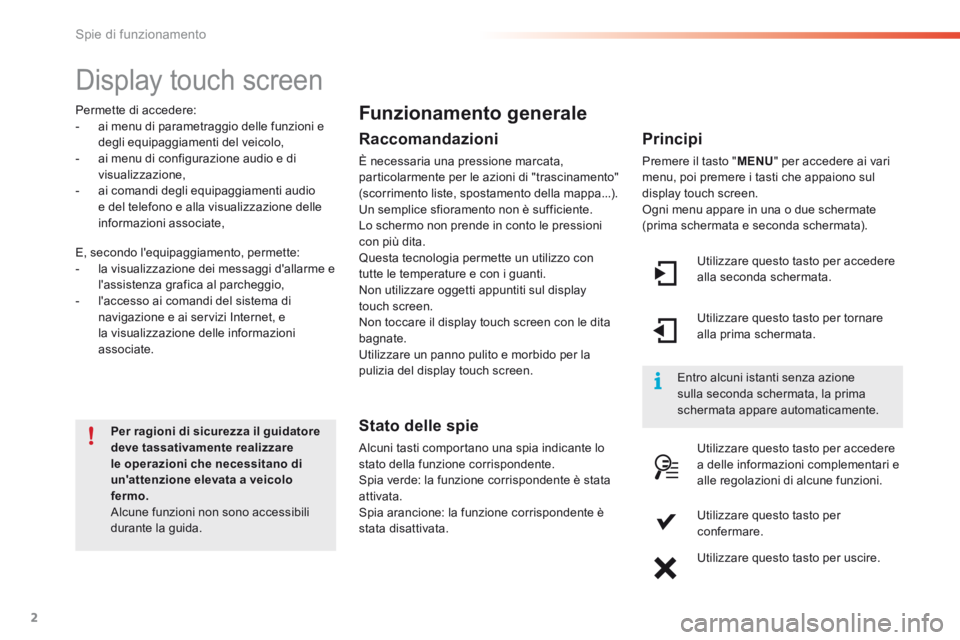
2
Spie di funzionamento
Display touch screen
Per ragioni di sicurezza il guidatore deve tassativamente realizzare le operazioni che necessitano di un'attenzione elevata a veicolo fermo. Alcune funzioni non sono accessibili durante la guida.
Permette di accedere: - ai menu di parametraggio delle funzioni e degli equipaggiamenti del veicolo, - ai menu di configurazione audio e di visualizzazione, - ai comandi degli equipaggiamenti audio e del telefono e alla visualizzazione delle informazioni associate,
E, secondo l'equipaggiamento, permette: - la visualizzazione dei messaggi d'allarme e l'assistenza grafica al parcheggio, - l'accesso ai comandi del sistema di navigazione e ai servizi Internet, e la visualizzazione delle informazioni associate.
Funzionamento generale
Raccomandazioni
È necessaria una pressione marcata, particolarmente per le azioni di "trascinamento" (scorrimento liste, spostamento della mappa...). Un semplice sfioramento non è sufficiente. Lo schermo non prende in conto le pressioni con più dita. Questa tecnologia permette un utilizzo con tutte le temperature e con i guanti. Non utilizzare oggetti appuntiti sul display touch screen. Non toccare il display touch screen con le dita bagnate. Utilizzare un panno pulito e morbido per la pulizia del display touch screen.
Stato delle spie
Alcuni tasti comportano una spia indicante lo stato della funzione corrispondente. Spia verde: la funzione corrispondente è stata attivata. Spia arancione: la funzione corrispondente è stata disattivata.
Principi
Premere il tasto " MENU " per accedere ai vari menu, poi premere i tasti che appaiono sul display touch screen. Ogni menu appare in una o due schermate (prima schermata e seconda schermata).
Utilizzare questo tasto per accedere alla seconda schermata.
Entro alcuni istanti senza azione sulla seconda schermata, la prima schermata appare automaticamente.
Utilizzare questo tasto per tornare alla prima schermata.
Utilizzare questo tasto per accedere a delle informazioni complementari e alle regolazioni di alcune funzioni.
Utilizzare questo tasto per confermare.
Utilizzare questo tasto per uscire.